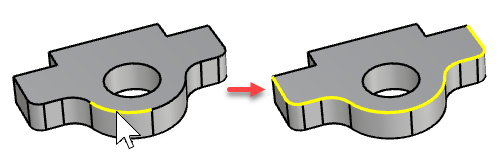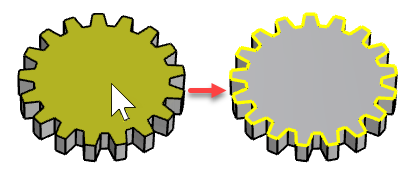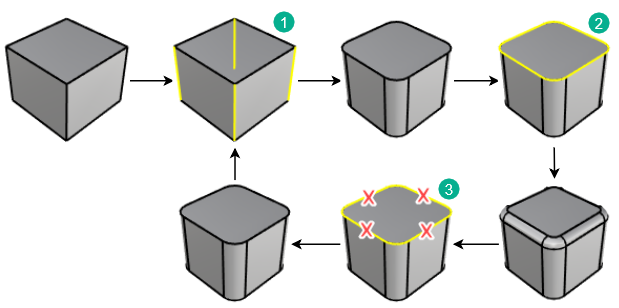EmpalmarBorde
| Barra de herramientas | Menú |
|---|---|
|
|
Sólido Empalmar borde > Empalmar borde |
El comando EmpalmarBorde crea una superficie tangente entre bordes de polisuperficie con valores de radio variables y luego recorta y une las caras originales hacia las superficies originales.
|
Entrada admitida |
|---|
|
Pasos
-
Seleccione los bordes.
O bien, haga doble clic en un borde para seleccionar los bordes tangentes.
-
Editar los manejadores de radio y las opciones.
Nota
- Al mover un manejador en el final del borde, el empalme se extenderá más allá de la superficie. Esta extensión tendrá que recortarse con otros medios.
- Utilice una ventana o Mayús + clic del ratón para seleccionar varios manejadores.
| Opciones de la línea de comandos | |
|---|---|
|
MostrarRadio |
SíMuestra manejadores de radio en la vista. NoOculta manejadores de radio en la vista. Aparecerá un control de radio oculto cuando el cursor del ratón esté cerca. |
|
SiguienteRadio |
Especifica el radio del siguiente borde. |
|
BordesEnCadena |
Selecciona automáticamente los bordes conectados basándose en la continuidad.
|
|
BordesDeCara |
Designe una cara para seleccionar los bordes de contorno. Los bordes tangentes están excluidos.
|
|
SelecciónDeBordeAnterior |
En casos en que el comando se cancela o termina anticipadamente, la opción SelecciónDeBordeAnterior vuelve a seleccionar los bordes previamente seleccionados. Admite hasta 20 conjuntos de bordes previamente seleccionados. |
|
RecortarYUnir |
Recorta y une las superficie resultante en las superficies de entrada. El Historial solo funciona si se ha seleccionado RecortarYUnir=No. |
|
SeleccionarBordes |
Permite seleccionar más bordes después de cerrarse la selección. |
|
Vista previa |
Muestra una vista previa dinámica. Puede cambiar las opciones y la vista previa se actualizará. |
|
Editar |
Edita el conjunto de bordes seleccionado más reciente. Sugerencia: cuando no se está ejecutando ningún comando, puede iniciar el modo de edición haciendo doble clic en el objeto. Para editar bordes
Quite todos los bordes del conjunto de bordes más reciente para volver al conjunto de bordes anterior.
1) El primer conjunto de bordes. 2) El segundo conjunto de bordes. 3) Quite todos los bordes del segundo conjunto de bordes si necesita editar el primer conjunto de bordes. |
Las opciones Radio y Distancia aparecen en la línea de comandos al arrastrar el pinzamiento del manejador.
| Opciones de radio/distancia | |
|---|---|
|
DesdeCurva |
Seleccione una curva. Se utilizará el radio de la curva en la posición designada. |
|
DesdeDosPuntos |
Designe dos puntos para mostrar la distancia del radio. |
| Opciones del manejador | |
|
AñadirManejador |
Agrega un manejador a lo largo de los bordes. |
|
CopiarManejador |
Agrega un nuevo manejador usando la distancia desde el manejador seleccionado. |
|
QuitarManejador |
Visible sólo cuando se ha agregado al menos un manejador. |
|
DefinirTodas |
Define la distancia o el radio de todos los manejadores. |
|
VincularManejadores |
La edición de un manejador actualiza todos los manejadores. |
Nota
- Sólo pueden eliminarse los manejadores agregados.
- Los manejadores predeterminados en los extremos de cada segmento de borde abierto no se pueden mover ni eliminar. Es el mínimo de información que necesita el comando para poder funcionar.
- El manejador del extremo de un borde cerrado puede moverse pero no eliminarse.
| Opciones de TipoDeCarril | |
|---|---|
|
DistDesdeBorde |
La distancia desde las aristas determina la intersección. |
|
BolaRodante |
El radio de una bola rodante determina la intersección. |
|
DistEntreCarriles |
La distancia entre los carriles de los bordes determina la intersección. |
Sugerencias
- Empalme siempre desde el radio más grande al radio más pequeño en el modelo.
- Quite los bordes que pueda antes del empalme con la opción FusionarTodasLasCaras o mediante la creación de superficies de un modo más fácil. Menos bordes intersecados = Menos problemas cuando el empalme se desarrolla a lo largo de los bordes e intenta recortarse y unirse con las superficies adyacentes.
- Asegúrese de que hay suficiente espacio para que la superficie de empalme se recorte y se una con las superficies adyacentes. Las relaciones de ángulo entre superficies, la doblez de la curva en el carril alrededor de las esquinas y el tipo de carril desempeñan un papel importante en cada caso particular.
Véase también
Empalmar, mezclar o achaflanar curvas y superficies